Jak przyspieszyć system Windows 10, jeśli zwalnia
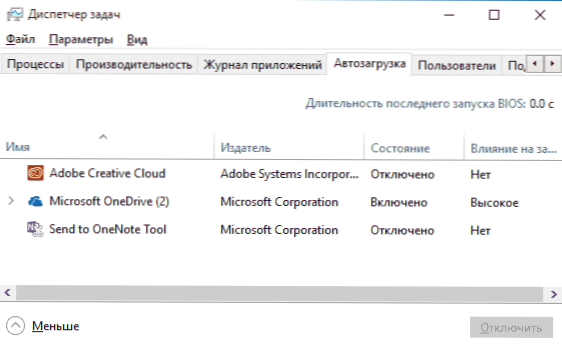
- 4651
- 1061
- Pani Jerzy Kruk
Niezależnie od wersji systemu operacyjnego z Microsoft, jedno z najczęstszych pytań - jak przyspieszyć. W tych instrukcjach porozmawiajmy o tym, dlaczego Windows 10 spowalnia i jak je przyspieszyć, co może wpłynąć na jego prędkość i jakie działania mogą go poprawić w niektórych sytuacjach.
Nie będziemy mówić o zwiększeniu wydajności komputera poprzez zmianę jakichkolwiek cech sprzętowych (jest to w artykule, jak przyspieszyć komputer), ale tylko o tym, co najczęściej powoduje hamulce z systemem Windows 10 i jak można go poprawić, przyspieszając w ten sposób obsługę OS.
W innych artykułach na podobny temat komentarze takie jak „Używam takiego i takiego programu do przyspieszenia komputera i mam go szybko”. Moja opinia na ten temat: automatyczne „akceleratory” nie są szczególnie przydatne (szczególnie wiszące w obciążeniu autobusowym), a gdy używane w trybie ręcznym należy nadal rozumieć, co dokładnie robią i jak to robią i jak to robią.
Programy samochodowe są najczęstszą przyczyną powolnej pracy
Jednym z najczęstszych powodów powolnej pracy systemu Windows 10, a także poprzednich wersji systemu operacyjnego dla użytkowników, są programy, które są automatycznie uruchamiane przy wejściu do systemu: nie tylko zwiększają czas ładowania komputera, ale także mogą również, ale mogą również zwiększać czas ładowania komputera negatywnie wpływają na wydajność już w godzinach pracy.
Wielu użytkowników może nawet nie podejrzewać, że mają coś w obciążeniu samochodowym lub upewnij się, że wszystko jest potrzebne do pracy, ale w większości przypadków tak nie jest.
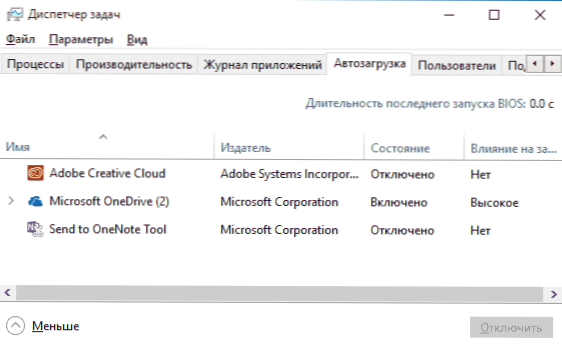
Poniżej znajdują się przykłady niektórych programów, które można uruchomić automatycznie, konsumować zasoby komputerowe, ale nie przynoszą specjalnych korzyści w ciągłej pracy.
- Programy drukarek i skanerów - prawie każdy, kto ma drukarkę, skaner lub MFP, automatycznie ładuje różne (elementy 2-4) od producenta. Jednocześnie, w przeważającej części, nikt ich nie używa (programy), a oni drukową i skanują te urządzenia bez uruchamiania tych programów - w zwykłych aplikacjach biurowych i graficznych.
- Programy do pobrania czegoś, klienci torrent-jeśli nie jesteś stale zajęty pobieraniem żadnych plików z Internetu, nie musisz zachować utorrent, mediaget lub czegoś innego w automatycznym ładowaniu. Kiedy będzie to potrzebne (przy pobieraniu pliku, który powinien zostać otwarty za pośrednictwem odpowiedniego programu), zaczną się. Jednocześnie ciągle działanie i dystrybucja czegoś trerentowego, szczególnie na laptopie z konwencjonalnym dyskem twardym, może prowadzić do naprawdę zauważalnych hamulców systemowych.
- Przechowywanie w chmurze, których nie używasz. Na przykład w domyślnym systemie Windows 10 uruchamia OneDrive. Jeśli go nie używasz, w obciążeniu magistrali nie jest potrzebne.
- Nieznane programy - może okazać się, że masz znaczną liczbę programów na liście obciążeń automatycznych, o których nie wiesz i nigdy ich nie używałeś. Mogą to być programy laptopa lub producenta komputerowego, a może być każde potajemnie zainstalowane oprogramowanie. Spójrz w Internecie, jakie programy po ich nazwie - bardzo prawdopodobne jest, że będzie to ładowanie automatyczne.
Szczegółowe informacje na temat widzenia i usuwania programów w automatycznym obciążeniu, niedawno napisałem w instrukcjach obciążenia magistrali w systemie Windows 10. Jeśli chcesz przyspieszyć działanie systemu, trzymaj tam tylko to, co naprawdę potrzebuje.
Nawiasem mówiąc, oprócz programów automatycznego ładowania, przestudiuj listę zainstalowanych programów w panelach sterowania „Programy i komponenty”. Usuń, czego nie potrzebujesz, i trzymaj na komputerze tylko sposób, w jaki używasz.
Hamuje interfejs Windows 10
Niedawno niektóre komputery i laptopy stały się częstym problemem z opóźnieniem interfejsu Windows 10 z najnowszymi aktualizacjami. W niektórych przypadkach przyczyną problemu jest domyślna funkcja CFG (kontrola osłona przepływu), której funkcją jest ochrona przed exploitami luk w pamięci pamięci.
Zagrożenie nie jest zbyt częste, a jeśli pozbędziesz się hamulców z systemem Windows 10, jest cenniejsze niż zapewnienie dodatkowych funkcji bezpieczeństwa, możesz wyłączyć CFG
- Przejdź do Windows 10 Defender Security Center (użyj ikony powiadomienia lub za pośrednictwem parametrów - aktualizacje i bezpieczeństwo - Windows Defender) i otwórz sekcję „Zarządzanie aplikacjami i przeglądarką”.
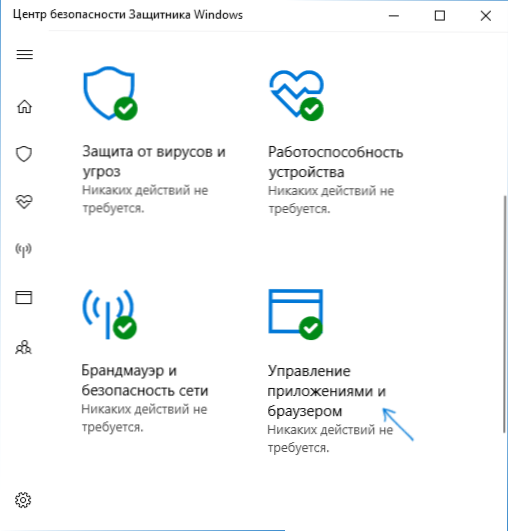
- Na dole parametrów znajdź sekcję „Ochrona przed exploitami” i kliknij „Parametry ochrony przed exploitami”.
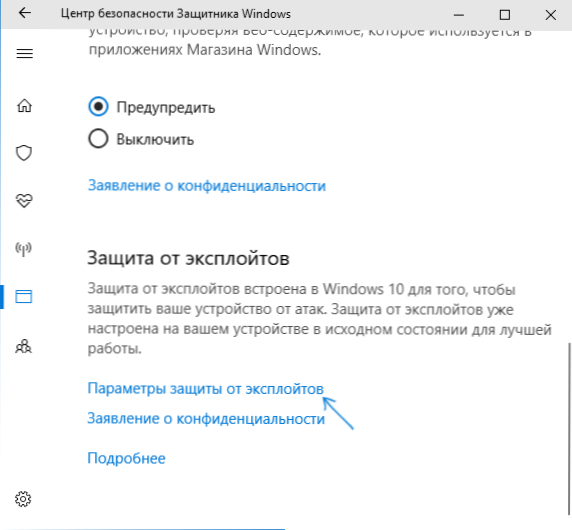
- W polu „Kontroluje ochrona” (CFG), zainstaluj „wyłącz. Domyślny".
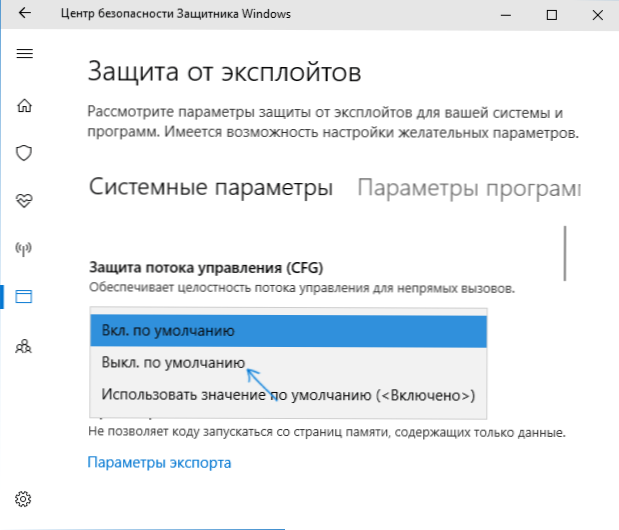
- Potwierdź zmianę parametrów.
Zamknięcie CFG powinno działać natychmiast, ale polecam ponownie uruchomić komputer (weź pod uwagę, że w systemie Windows 10 zakończenie pracy i włączenie nie jest tym samym, co ponowne uruchomienie).
Windows 10 Ładowanie procesora lub procesów pamięci
Czasami zdarza się, że niewłaściwe działanie jakiegoś procesu w tle powoduje hamulce systemu. Możesz zidentyfikować takie procesy za pomocą menedżera zadań.
- Naciśnij prawy przycisk myszy na przycisku Start i wybierz element menu „Menedżera zadań”. Jeśli jest wyświetlany w kompaktowej formie, kliknij po lewej stronie po lewej stronie „Czytaj więcej”.
- Otwórz kartę „Szczegóły” i sortuj kolumnę procesora (naciskając ją za pomocą myszy).
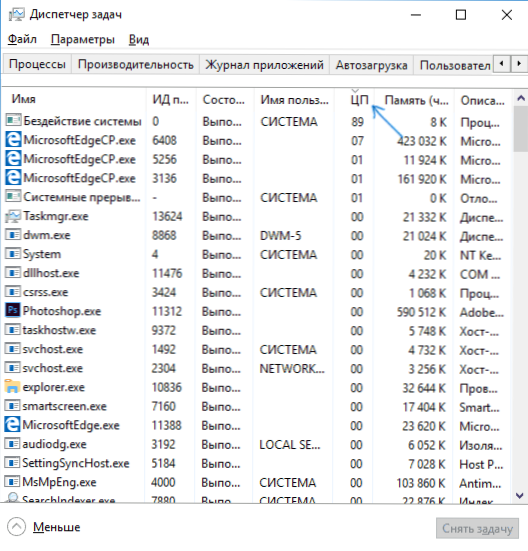
- Zwróć uwagę na procesy wykorzystujące maksymalny czas procesora (z wyjątkiem „bezczynności systemu”).
Jeśli istnieją takie same procesy, które aktywnie korzystają z procesora (lub znacznej ilości pamięci RAM) przez cały czas, patrz w Internecie, jaki jest proces i w zależności od tego, co jest odkryte, podejmij działania.
Funkcje śledzenia systemu Windows 10
Wiele z nich jest czytanych, że Windows 10 SPY dla swoich użytkowników. A jeśli osobiście nie obawiam się przed tym żadnych obaw, pod względem wpływu na szybkość systemu, takie funkcje mogą mieć negatywny efekt.
Z tego powodu ich zamknięcie może być całkiem odpowiednie. Szczegóły dotyczące tych funkcji i ich wyłączenie w instrukcji Jak wyłączyć funkcje śledzenia systemu Windows 10.
Aplikacje w menu Start
Natychmiast po zainstalowaniu lub aktualizacji do systemu Windows 10, w menu Start znajdziesz zestaw żywych płytek aplikacji. Używają również zasobów systemu (choć zwykle nieznacznie) do aktualizacji i wyświetlania informacji. Czy ich używasz?
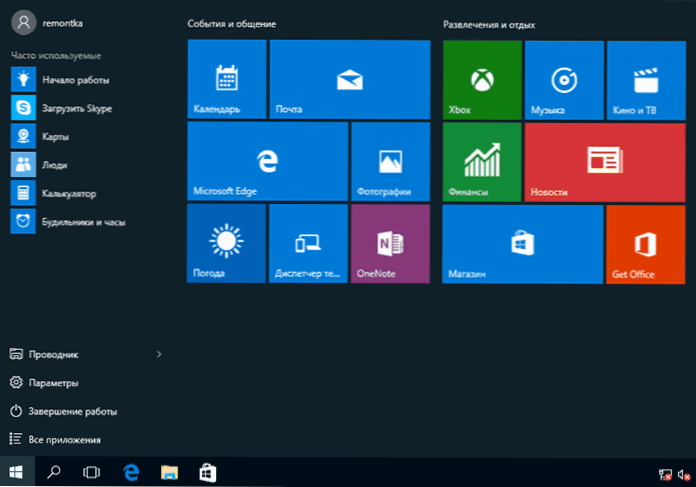
Jeśli nie, rozsądny krok przynajmniej usunie je z menu Start lub wyłączy płytki na żywo (prawy -kliga - odrzuć początkowy ekran) lub nawet usuń (patrz. Jak usunąć zbudowane -w aplikacjach Windows 10).
Kierowcy
Kolejny powód powolnej pracy systemu Windows 10, ponadto więcej użytkowników, niż możemy założyć - brak oryginalnych sterowników sprzętu. Jest to szczególnie powszechne w przypadku sterowników karty graficznej, ale może również dotyczyć sterowników SATA, chipset jako całości i innych urządzeń.
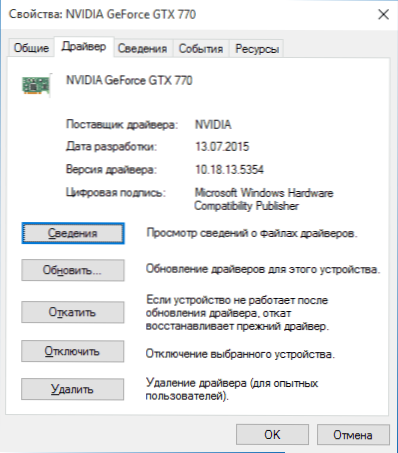
Pomimo faktu, że nowy system operacyjny wydaje się „uczyć się” automatycznego instalacji dużej liczby sterowników oryginalnych urządzeń, nie będzie zbędna, aby przejść do menedżera urządzeń (kliknięciem przycisku prawym przyciskiem myszy) i przyjrzenie się Właściwości kluczowych urządzeń (karty wideo w pierwszej kolejności) na tabeli „Driver”. Jeśli Microsoft jest wskazany jako dostawca, pobierz i zainstaluj sterowniki z oficjalnej strony producenta laptopa lub komputera, a jeśli mówimy o karcie graficznej, to z witryn NVIDIA, AMD lub Intel, w zależności od modelu.
Efekty graficzne i dźwięki
Nie mogę powiedzieć, że ten element (odłączenie efektów i dźwięków graficznych) będzie w stanie poważnie zwiększyć prędkość systemu Windows 10 na nowoczesnych komputerach, ale na starym komputerze lub laptopie może zapewnić wzrost wydajności.
Aby wyłączyć efekty graficzne, kliknij przycisk „Start” za pomocą prawego przycisku i wybierz element „System”, a następnie po lewej stronie - „Dodatkowe parametry systemu”. Na karcie „Dodatkowe” w sekcji „wydajność” „Naciśnij parametry”.
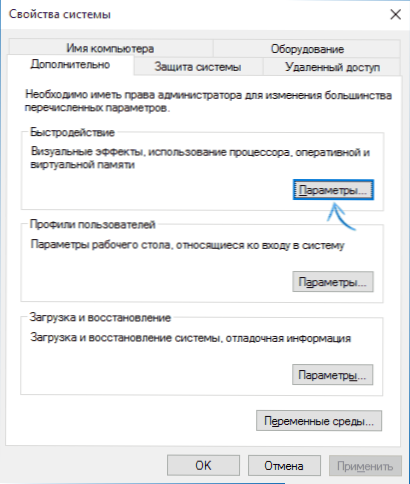
Tutaj możesz, zauważając, że element „Zapewnij najlepszą prędkość”, wyłącz wszystkie animacje i efekty systemu Windows 10 jednocześnie. Możesz także zostawić ich osobę, bez której praca nie jest bardzo wygodna - na przykład skutki uzwojenia i obracania okien.
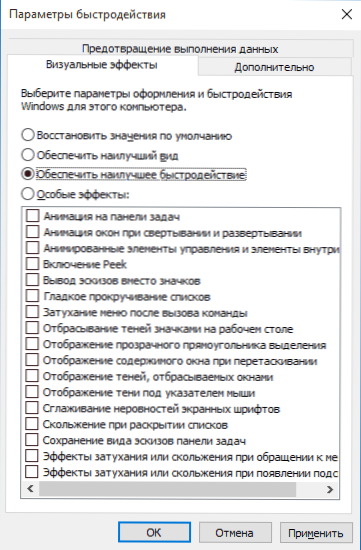
Dodatkowo naciśnij klawisze Windows (klucz emblematu) + I, przejdź do specjalnych możliwości - Inne parametry i wyłącz punkt „Poster„ Posty animacji w systemie Windows ”.
Ponadto w „Parametrach” systemu Windows 10 sekcja „Personalizacja” - „kolory”, wyłącz przejrzystość menu Start, pasek zadań i centrum powiadomień, może to również pozytywnie wpłynąć na ogólną wydajność powolnego systemu systemu.
Aby wyłączyć dźwięki zdarzeń, kliknij uruchomienie prawym przyciskiem myszy i wybierz „Panel sterowania”, a następnie - „dźwięk”. Na karcie „Dźwięki” możesz włączyć wzór dźwięku „bez dźwięku”, a Windows 10 nie będzie już musiał kontaktować się z dysku twardym w wyszukiwaniu pliku i uruchomić reprodukcję dźwięku z niektórymi zdarzeniami.
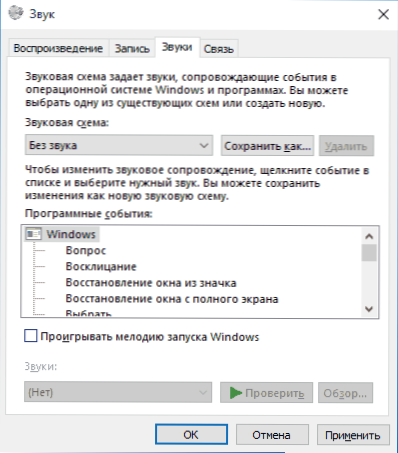
Niechciane i szkodliwe programy
Jeśli twój system w niewytłumaczalnie zwalnia i nie ma możliwości pomocy, to znaczy prawdopodobieństwo szkodliwych i niepożądanych programów na komputerze, podczas gdy bardzo wiele z tych programów jest „nie jest widocznych” przeciwwirusów, bez względu na to, jak dobre jest to.
Polecam teraz, a w przyszłości od czasu do czasu sprawdzaj komputer z narzędziami takimi jak AdwCleaner lub MalwareBytes Anti-Malware oprócz twojego antywirusa. Przeczytaj więcej: najlepsze środki do usunięcia złośliwego oprogramowania.
Jeśli obserwuje się powolne dzieło przeglądarek, należy przyjrzeć się listy rozszerzeń i wyłączyć wszystkie, których nie potrzebujesz lub, co gorsza, nie są znane. Często problem zdarza się w nich.
Nie polecam przyspieszenia systemu Windows 10
A teraz lista niektórych rzeczy, których nie poleciłbym robić, aby hipotetycznie przyspieszyć działanie systemu, ale które często są zalecane tutaj i tam w Internecie.
- Wyłącz plik pompowy Windows 10 jest często zalecany, jeśli masz znaczną ilość pamięci RAM, aby przedłużyć żywotność SSD i podobnych rzeczy. Nie zrobiłbym tego: przede wszystkim prawdopodobnie nie będzie to zwiększyć wydajności z wysokim prawdopodobieństwem, a niektóre programy mogą w ogóle nie rozpocząć się bez pliku pompowania, nawet jeśli masz 32 GB pamięci RAM. Jednocześnie, jeśli jesteś nowicjuszem, nie możesz tego nawet rozgryźć, ale dlaczego w rzeczywistości nie są uruchomione.
- Ciągle „Wyczyść komputer ze śmieci”. Niektóre codziennie lub automatycznie czyszczą pamięć podręczną przeglądarki z komputera, wyczyść rejestr, wyczyść pliki tymczasowe za pomocą CCLEARER i podobne programy. Pomimo faktu, że korzystanie z takich narzędzi może być przydatne i wygodne (patrz. Używając mądrego CCLEATER), twoje działania nie zawsze mogą prowadzić do pożądanego rezultatu, musisz zrozumieć, co dokładnie się robi. Na przykład czyszczenie pamięci podręcznej przeglądarki jest potrzebne tylko z problemami, które teoretycznie można rozwiązać. Sama pamięć podręczna przeglądarek ma na celu przyspieszenie ładowania stron i naprawdę przyspiesza.
- Wyłącz niepotrzebne usługi systemu Windows 10. To samo, co w przypadku pliku huśtawki, zwłaszcza jeśli nie masz do czynienia z tym - gdy występuje problem z pracą Internetu, programu lub czegoś innego, możesz nie rozumieć i nie pamiętać, co jest spowodowane przez „niepotrzebne " praca.
- Utrzymuj program w automatycznym obciążeniu (i rzeczywiście, użyj ich) „do przyspieszenia komputera”. Nie tylko nie mogą przyspieszyć, ale także spowolnić swoją pracę.
- Odłącz indeksowanie plików w systemie Windows 10. Z wyjątkiem, być może te przypadki, gdy SSD jest zainstalowany na komputerze.
- Odłącz usługi. Ale na ten temat mam instrukcję, w której usługi można wyłączyć w systemie Windows 10.
Dodatkowe informacje
Oprócz wszystkich powyższych mogę polecić:
- Informuj Windows 10 na aktualizację (nie jest to jednak trudne, ponieważ aktualizacje są obowiązkowe), monitoruj stan komputera, programy w obciążeniu samochodu i obecność złośliwego oprogramowania.
- Jeśli czujesz pewnego siebie użytkownika, użyj licencjonowanego lub bezpłatnego oprogramowania w oficjalnych witrynach, nie napotkasz wirusów od dłuższego czasu, wówczas można rozważyć opcję używania tylko zbudowanych -w narzędziach ochrony w systemie Windows 10 zamiast leków przeciwwirusowych i trzecie zapory ogniowe, które również przyspieszą działanie systemu.
- Monitoruj bezpłatne miejsce w sekcji systemowej dysku twardego. Jeśli to nie wystarczy (mniej niż 3-5 GB), prawie gwarantuje to problem z prędkością. Ponadto, jeśli dysk twardy jest podzielony na dwie lub więcej sekcji, zalecam użycie drugiej z tych sekcji tylko do przechowywania danych, ale nie do instalowania programów - lepiej umieścić je w sekcji systemowej (jeśli masz dwa dyski fizyczne , to zalecenie można zaniedbać).
- Ważne: nie przechowuj dwóch lub więcej trzecich antywirusów na komputerze - większość wie o tym, ale radzenie sobie z faktem, że ktoś pracował z systemem Windows, stał się niemożliwy po zainstalowaniu dwóch antywirusów.
Warto również rozważyć, że przyczyny powolnej pracy systemu Windows 10 mogą być spowodowane nie tylko przez niektóre z powyższych, ale także przez wiele innych problemów, czasem poważniejszych: na przykład dysk twardy, przegrzanie i inne z zamówienie.
- « Co to jest Twinui w systemie Windows 10 i jak rozwiązać możliwe problemy
- Błąd com.Android.Telefon na Androida - jak to naprawić »

